Включване на лаптопа и веднага натиснете клавиша F2, за да влезе в BIOS. Отидете на «Охрана» раздела. Ние слизат до позицията на «Secure менюто за стартиране» и кликнете върху него с Enter.
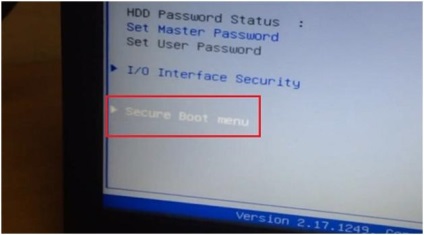
В параграф «контрол Secure обувка» превключите настройката за хора с увреждания, натиснете Enter елемента и изберете съответния елемент.
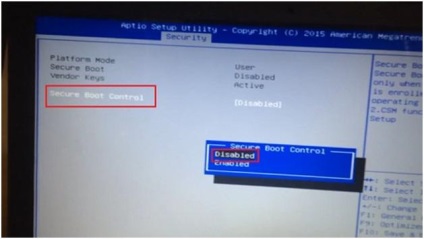
Отиди на главния прозорец, като натиснете Esc. След това отидете до «Boot» раздел и за позиция «стартирането CSM» внимавай, да го превърне в позицията на Enabled.
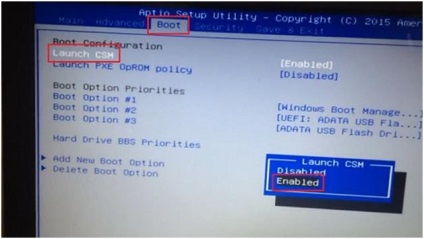
Можете да проверите дали нашият флаш устройство е определено, като отидете в раздела «Advanced» и слез на «USB Configuration» позиция.
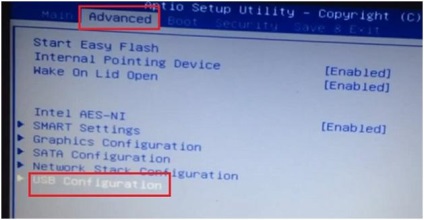
Отидете тук и да видите името на флаш памет поставена в лаптопа.
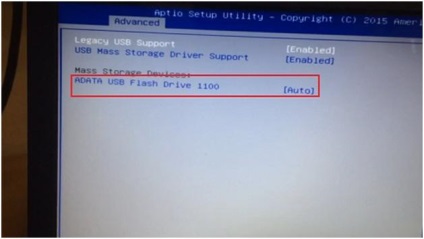
Рестартирайте вашия лаптоп, за да направите това, отидете на раздела «Save Exit »и натиснете Enter два пъти по точка« Save Changes и Exit ».
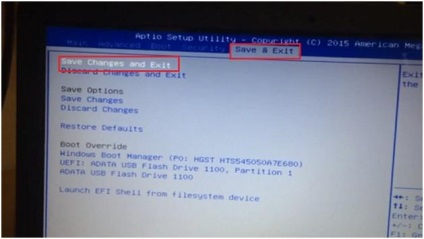
Веднага след като натиснете клавиша Esc, за да изведете Boot Menu. След изтеглянето му, виждаме, че флаш паметта се показва в две форми, като UEFI устройства и конвенционален.
Изберете нормален режим и да преминете към версия на прозореца за избор на Windows.
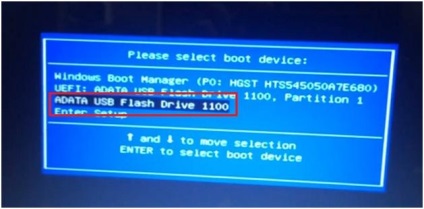
Можем да започнем да инсталирате windose на лаптопа си.
Свързани статии
